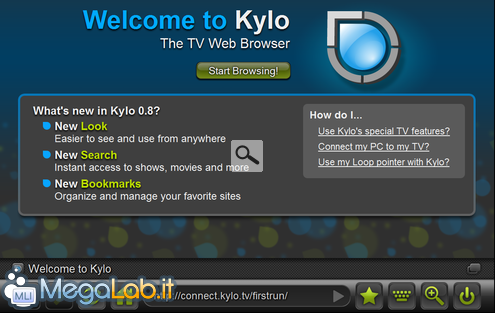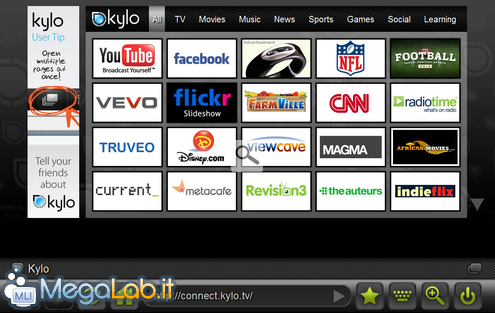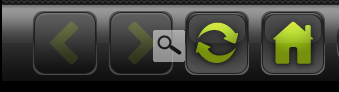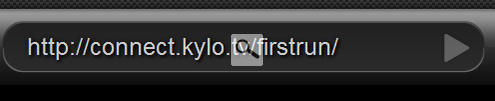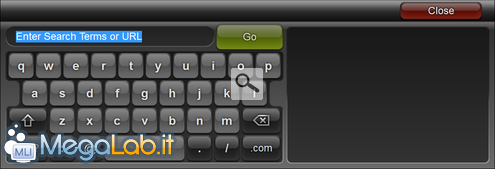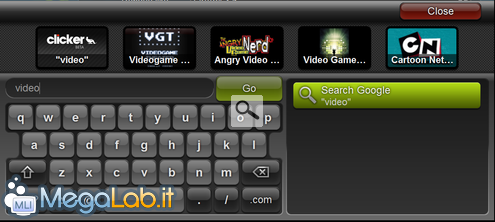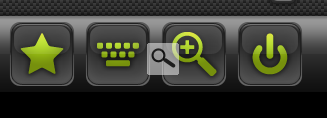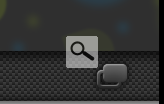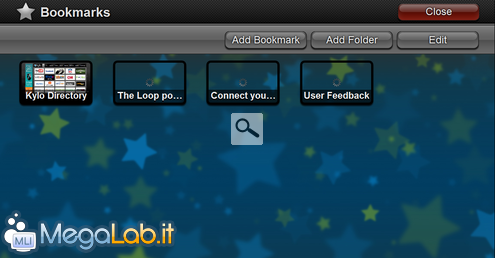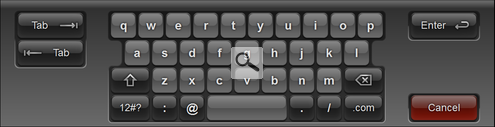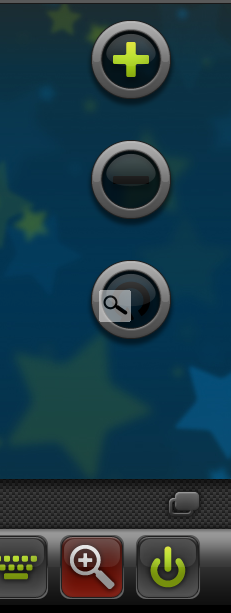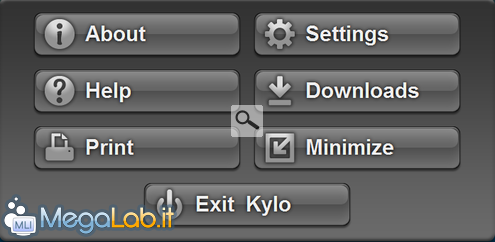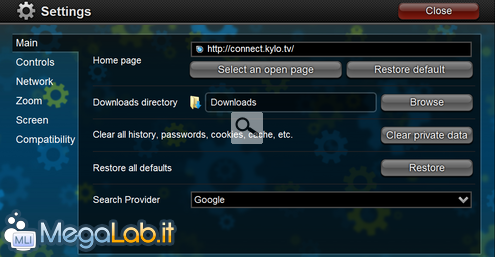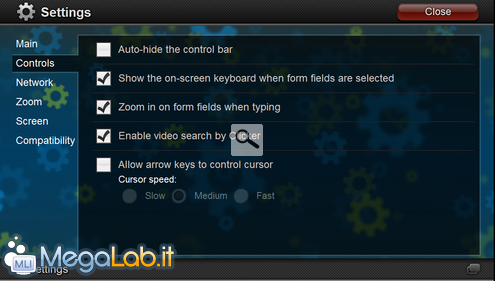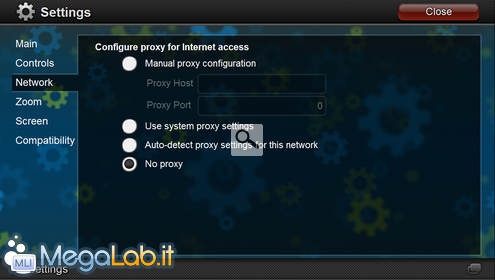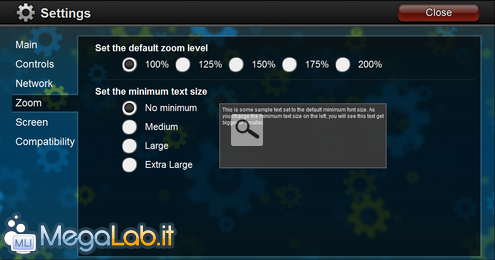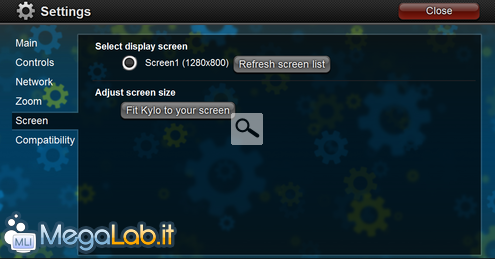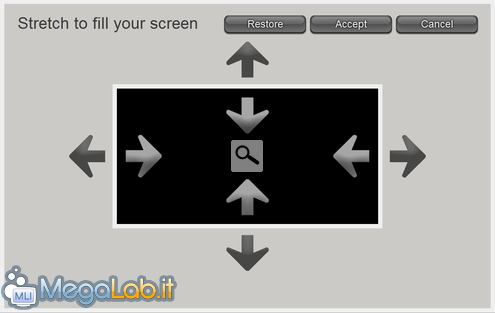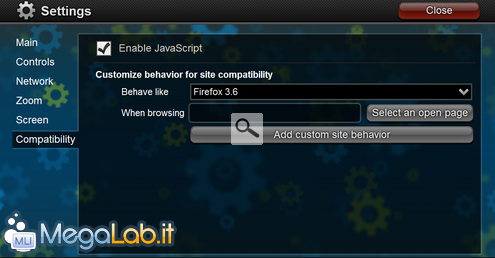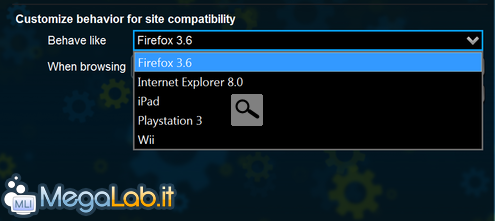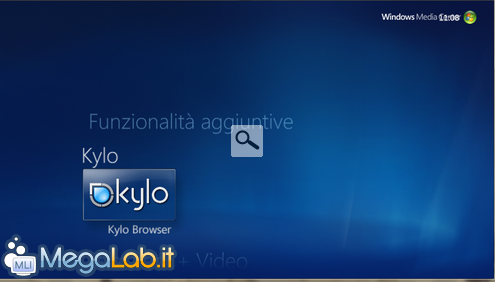Canali
Ultime news

Ultimi articoli
 Le ultime dal Forum |

Correlati TagPassa qui con il mouse e visualizza le istruzioni per utilizzare i tag!
browser (1)
, web (1)
, alta definizione (1)
, hdmi (1)
, hdtv (1)
, youtube (1)
, browser web (1)
.
InterfacciaL'interfaccia del browser è essenziale e scarna La dashboard di default offre accesso a numerosi contenuti multimediali presenti sul web L'unica lingua disponibile al momento è l'inglese: nonstante ciò, il browser è molto semplice da utilizzare. Tutte le funzioni sono raggruppate nei grossi pulsanti in basso, facilmente accessibili. Primo gruppo pulsantiIn questo gruppo sono presenti i tasti classici per navigare tra le varie paginer: indietro, avanti, ricarica/ferma, Homepage È possibile impostare la homepage preferita dalle impostazioni del programma. Barra degli indirizziQuella che Kylo mostra ai piedi della videata è identica per funzionalità alla classica barra degli indirizzi presente sugli altri browser Cliccando su di essa si apre una tastiera a schermo È possibile digitare direttamente l'indirizzo scelto o inserire una parola chiave da cercare nel motore di ricerca predefinito (anche questa opzione è modificabile nelle impostazioni) Il browser mostrerà in alto le corrispondenze con i segnalibri salvati nell'apposito menu o nella dashboard. Secondo Gruppo pulsantiQui sono raggruppate le funzionalità più avanzate In ordine: segnalibri, tastiera a schermo, zoom pagina e altre opzioni avanzate. Supporto Multi-schedaIl browser permette di aprire più schede contemporaneamente È sufficiente cliccare su questo simbolo in basso a destra Non è possibile visualizzare un'anteprima delle schede aperte. Menu "Bookmarks"Cliccando sul tasto a forma di stella si accede al catalogo dei propri siti preferiti Molto utile la funzionalità anteprima dei singoli segnalibri. Possiamo creare cartelle e spostare a piacere ogni segnalibro presente. Tastiera a schermoSe dobbiamo compilare dei campi di ricerca o dei form di registrazione, la tastiera a schermo è la soluzione migliore Molto semplificata, ma più che sufficiente per la navigazione in rete. Sui problemi nell'utilizzo della tastiera fisica o del mouse, riprenderemo l'argomento nella pagina consigli. Zoom della paginaSe i caratteri della pagina sono troppo piccoli o l'immagine non è nitida, possiamo zoomare a piacere sul contenuto Menu "More Options"Cliccando sull'ultimo tasto del secondo gruppo si aprirà un popup che mostra alcune opzioni Possiamo ottenere informazioni sul programma, aprire il menu impostazioni, aprire la pagina di aiuto, aprire il menu degli scaricamenti effettuati con il browser, stampare la pagina, minimizzare il browser o chiuderlo. Menu "Settings"Le opzioni disponibili sono numerose: il software in questione non ha nulla da invidiare ad un browser classico. MainPossiamo modificare la homepage o la cartella di destinazione dei trasferimenti, cancellare in nostri dati di navigazione, ripristinare le impostazioni di default o modificare il motore di ricerca predefinito ControlsPossiamo regolare il comportamento del browser durante la navigazione |
- Unisciti a noi
- | Condizioni d'uso
- | Informativa privacy
- | La Redazione
- | Info
- | Pressroom
- | Contattaci
© Copyright 2025 BlazeMedia srl - P. IVA 14742231005
- Gen. pagina: 0.47 sec.
- | Utenti conn.: 87
- | Revisione 2.0.1
- | Numero query: 42
- | Tempo totale query: 0.01